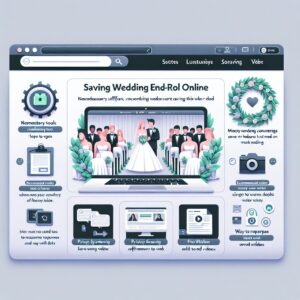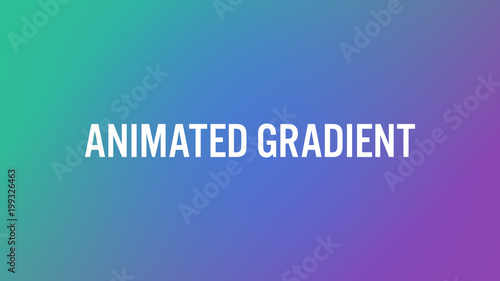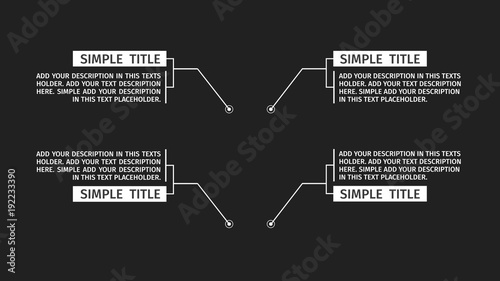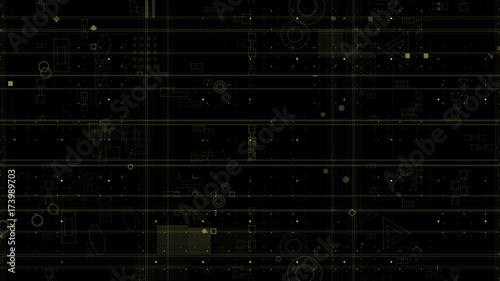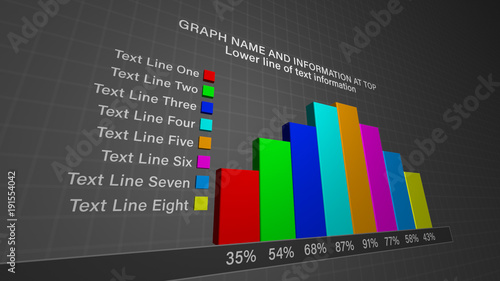動画編集において、映像の上に別の動画や写真を重ねて表示する技術は、視聴者の理解を深め、コンテンツをより魅力的にする上で不可欠です。特にYouTubeのゲーム実況やバラエティ番組でよく見かける「ワイプ」と呼ばれる小窓表示は、この技術の代表例と言えるでしょう。Adobe Premiere Pro(プレミアプロ)では、この「ピクチャ・イン・ピクチャ(PiP)」機能を活用することで、プロフェッショナルな動画合成を簡単に行うことができます。
この記事では、Premiere Proを使ったPiPの基本的な作成方法から、マスクを使った自由な形状のワイプ、枠線の追加、複数のPiP表示、さらにはアニメーションを加える応用テクニックまで、動画クリエイターが知っておくべき全てを網羅的に解説します。本記事を読めば、あなたの動画表現の幅が飛躍的に広がるはずです。
Premiere Pro おすすめテンプレート素材
10点まで無料でダウンロードできて商用利用もOK!今すぐ使えるテンプレート
テンプレートも10点まで無料
ピクチャ・イン・ピクチャ(PiP)とは?動画合成の基本を理解する
「ピクチャ・イン・ピクチャ(Picture-in-Picture)」、略してPiPやPinP、あるいは日本では「ワイプ」とも呼ばれるこの機能は、メインの映像の中に別の映像や静止画を小窓のように表示させる動画編集技術です。これにより、視聴者は複数の情報を同時に視覚的に捉えることができ、動画の分かりやすさや面白みが格段に向上します。例えば、ゲーム実況ではゲーム画面と実況者のリアクションを同時に見せたり、プレゼンテーション動画ではスライドと発表者の顔を並べて表示したりと、その用途は多岐にわたります。
Premiere Proでは、タイムライン上の「トラック」の概念を理解することがPiP作成の第一歩です。Premiere Proのタイムラインはレイヤー構造になっており、上位のトラックに配置されたクリップほど前面に表示されるという特性があります。この特性を活かすことで、簡単に動画や写真を重ねて表示できます。
Premiere Proでピクチャ・イン・ピクチャ(PiP)を作成する基本手順
1. 素材の配置とトラックの理解
まずは、PiPで表示したい動画や写真素材をPremiere Proのプロジェクトに読み込み、タイムラインに配置します。この際、メインとなる背景の素材をV1トラック(一番下のビデオトラック)に、小窓として表示したいPiP素材をV2トラック(V1の上のビデオトラック)に配置します。Premiere Proでは、上位のトラックにあるクリップが手前に表示されるため、この配置順が非常に重要です。
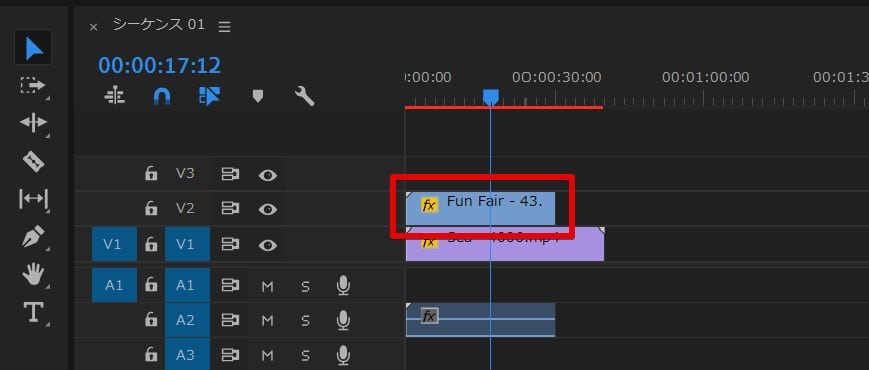

PiP素材は必ずメイン素材よりも上のトラックに配置しましょう。これにより、PiP素材がメイン素材の上に重なって表示されます。
2. サイズと位置の調整(エフェクトコントロールとプログラムモニター)
PiP素材をタイムラインに配置したら、次にそのサイズと位置を調整します。デジタルカメラなどで撮影した高解像度の写真や動画をそのまま配置すると、画面からはみ出してしまうことがあります。その場合は、まずクリップを右クリックし、「フレームサイズに合わせる」を選択すると、プログラムモニターのサイズに自動的に調整されます。
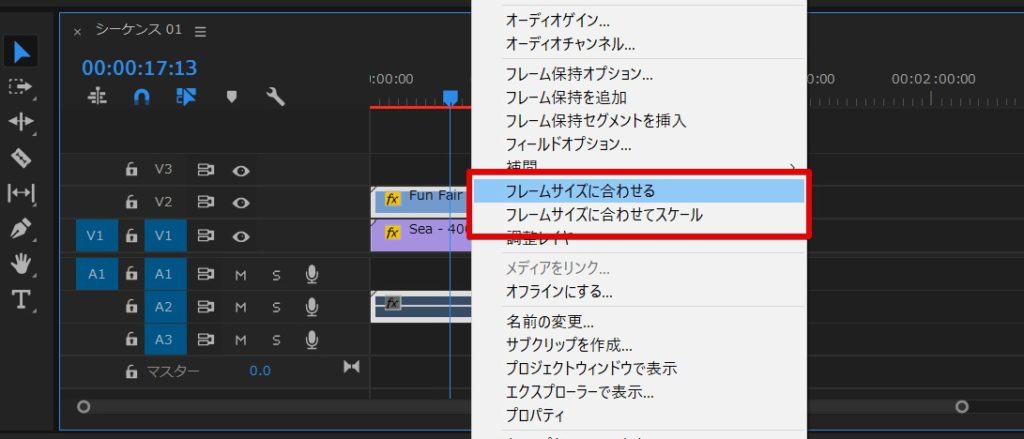
より細かくサイズや位置を調整するには、以下の2つの方法があります。
- プログラムモニターでの直感的な調整: プログラムモニター上でPiP素材をダブルクリックすると、クリップの周囲にハンドルが表示されます。このハンドルをドラッグすることで、自由にサイズを変更できます。また、クリップ自体をドラッグすれば、画面内の任意の位置に移動させることが可能です。
- エフェクトコントロールパネルでの数値入力: より正確なサイズや位置の調整が必要な場合は、「エフェクトコントロール」パネルの「モーション」セクションにある「スケール」と「位置」の数値を直接入力して調整します。
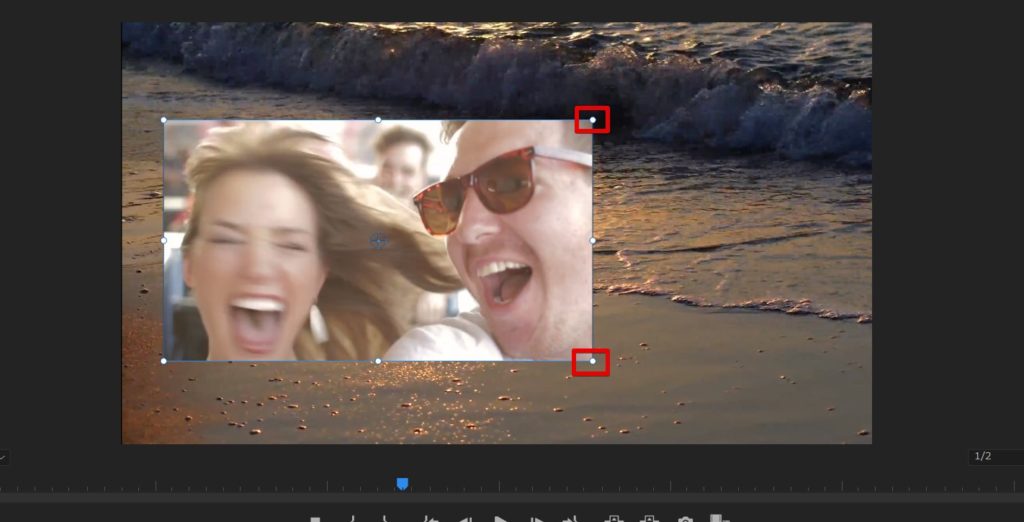
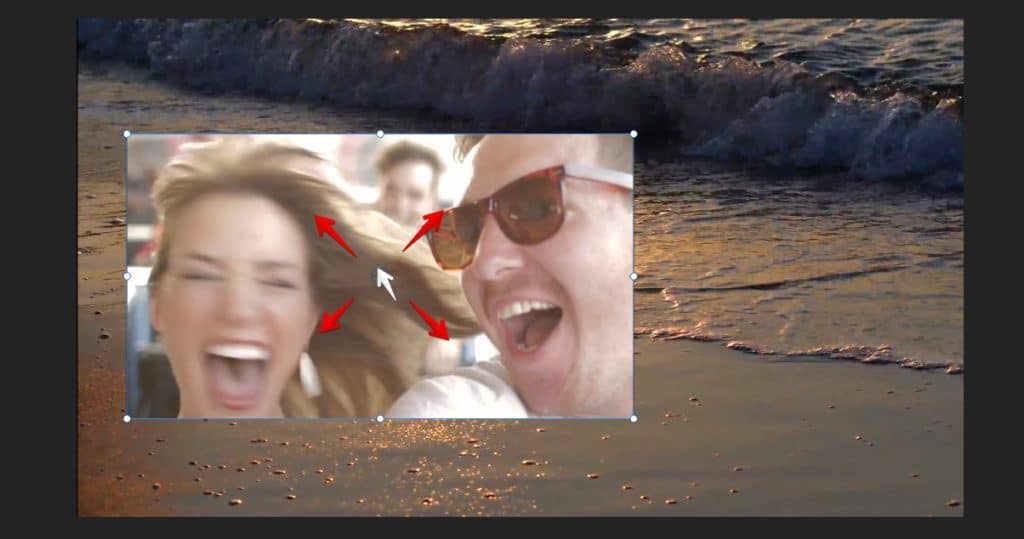

プログラムモニターでの操作は直感的で素早い調整に、エフェクトコントロールパネルでの数値入力は精密な調整に適しています。両方を使いこなすことで、効率的な編集が可能です。
3. 角度の変更とアニメーション(キーフレーム)
PiP素材に動きや変化を加えたい場合は、「エフェクトコントロール」パネルの「モーション」セクションにある「回転」プロパティを調整します。ワイプに角度を付けることは稀かもしれませんが、写真やグラフィックをPiPとして使う場合や、簡単なアニメーションを付けたい場合に役立ちます。プログラムモニター上でクリップの端から少し離れた場所をドラッグすることでも、直感的に角度を調整できます。
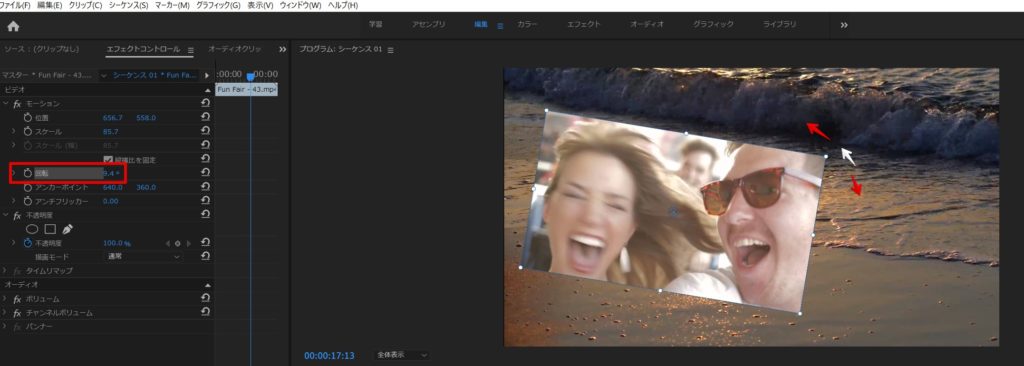
さらに、これらのプロパティの横にあるストップウォッチアイコンをクリックして「キーフレーム」を設定することで、PiP素材を時間とともに動かしたり、サイズや角度を変化させたりするアニメーションを作成できます。
PiPをさらに魅力的に!応用テクニック
マスクを使った自由な形状のPiP(円形・カスタムシェイプ)
PiPは四角形だけでなく、円形や楕円形、さらには自由な形状に切り抜いて表示することも可能です。これには、「エフェクトコントロール」パネルの「不透明度」セクションにあるマスク機能を使用します。
- PiPにしたいクリップを選択し、「エフェクトコントロール」パネルを開きます。
- 「不透明度」の項目にある「楕円形マスクを作成」「長方形マスクを作成」「ペンツールでマスクを作成」のいずれかを選択します。
- プログラムモニター上に表示されるマスクの形状を調整し、PiPとして表示したい範囲を囲みます。
- 「マスクの境界のぼかし」や「マスクの拡張」の値を調整することで、PiPの境界線を柔らかくしたり、内側・外側に広げたりすることができます。
- 「マスクの反転」にチェックを入れると、マスク範囲が反転し、マスクの外側が表示されるようになります。

マスク機能を使いこなせば、単なる四角いワイプだけでなく、丸いワイプや、特定のオブジェクトの形に合わせたワイプなど、表現の幅が格段に広がります。
動画の一部を切り抜く「クロップ」機能もPiPと合わせてよく使われます。不要な部分をトリミングして、PiP素材をより効果的に見せることができます。
 クロップする方法
動画編集において、映像の特定の部分を切り取ったり、画面の表示領域を調整したりする「クロップ」は、プロの現場からSNS動画まで幅広く活用される重要なテクニックです。
クロップする方法
動画編集において、映像の特定の部分を切り取ったり、画面の表示領域を調整したりする「クロップ」は、プロの現場からSNS動画まで幅広く活用される重要なテクニックです。
 Premiere Proでクロマキー合成する基本の方法
動画編集の世界で、まるで魔法のように背景を自由に変えられる「クロマキー合成」。テレビの天気予報や映画のVFX、YouTubeのゲーム実況など、その活用シーンは多岐にわたり
Premiere Proでクロマキー合成する基本の方法
動画編集の世界で、まるで魔法のように背景を自由に変えられる「クロマキー合成」。テレビの天気予報や映画のVFX、YouTubeのゲーム実況など、その活用シーンは多岐にわたり
ワイプに枠線や背景を追加する
テレビ番組のようなプロフェッショナルなワイプ演出には、枠線や背景を加えることが効果的です。Premiere Proでは、主に以下の方法で実現できます。
- カラーマットを使った枠線: 新規カラーマットを作成し、PiP素材の下のトラックに配置します。PiP素材と同じサイズと位置に調整した後、カラーマットの「スケール」や「位置」を微調整して、枠線のように見せます。
- エッセンシャルグラフィックスパネル: よりデザイン性の高い枠線や背景を作成したい場合は、「エッセンシャルグラフィックス」パネルを活用します。シェイプツールで図形を作成し、PiP素材の背面に配置して、色や不透明度、境界線などを細かく設定できます。

枠線や背景を加えることで、PiPがメイン映像から独立した情報として際立ち、視聴者の視線誘導にも役立ちます。
複数のPiPを同時に表示する
Premiere Proは、複数のPiPを同時に画面内に表示する機能に優れています。これは、複数の話者が登場する対談動画や、複数の視点から状況を説明する動画などで非常に有効です。
方法はシンプルで、PiPとして表示したい素材の数だけ、V2、V3、V4…と上のトラックにクリップを重ねて配置し、それぞれ個別にサイズと位置を調整するだけです。これにより、1つの画面内に複数の小窓を自由にレイアウトできます。
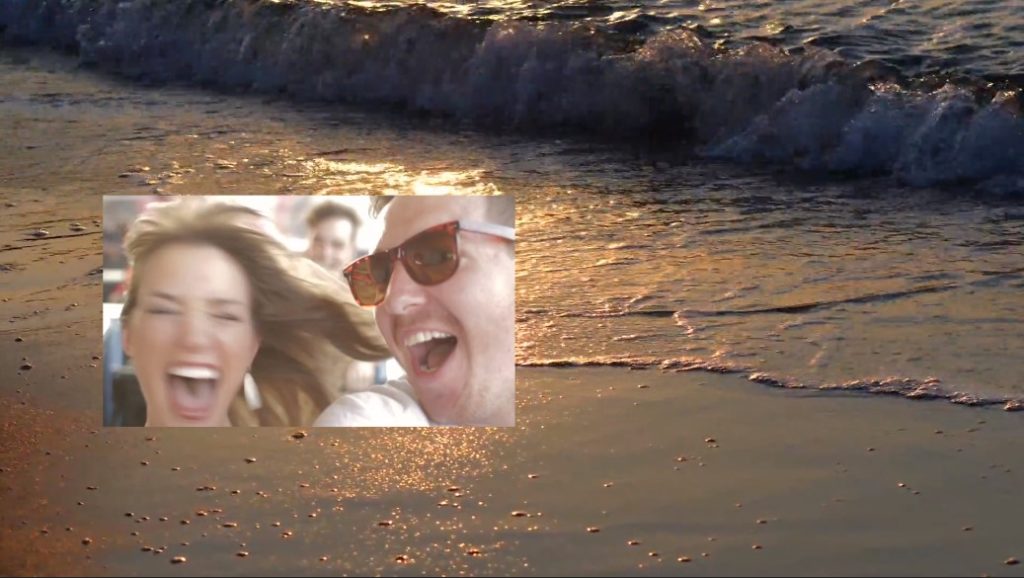
不透明度(透過)の調整
PiP素材の「不透明度」を調整することで、メインの映像を透けさせたり、PiP素材自体を半透明にしたりする表現が可能です。これは、「エフェクトコントロール」パネルの「不透明度」プロパティで調整できます。
不透明度を下げると、PiP素材がメイン映像に溶け込むような効果や、奥行きのある表現が可能になります。例えば、画面全体に薄くテクスチャを重ねる「オーバーレイ」効果などにも応用できます。
プリセットの活用
Premiere Proには、基本的なPiPの配置(例: 25% – 右上、左下など)を素早く適用できるプリセットが用意されています。「エフェクト」パネルの「プリセット」>「ピクチャインピクチャ」から目的のプリセットを選択し、PiPにしたいクリップにドラッグ&ドロップするだけで、簡単に初期設定が完了します。
このプリセットをベースに、さらに細かく位置やサイズを調整することで、効率的にPiPを作成できます。
他の動画編集ソフトとの比較:Premiere Proの優位性
動画の上に動画や写真を重ねるというPiP機能は、多くの動画編集ソフトに搭載されていますが、Premiere Proは特にその自由度と機能の豊富さにおいて優位性を持っています。
例えば、Windows標準の「ムービーメーカー」やAppleの「iMovie」といった簡易的な動画編集ソフトでは、PiP機能がそもそも搭載されていなかったり、重ねられるクリップの数が1つに限定されていたりする場合があります。
一方、Premiere Proは複数のビデオトラックを無制限に扱えるため、何層もの動画や写真を重ねて複雑な合成を行うことが可能です。また、エフェクトコントロールパネルでの詳細な調整、マスク機能、キーフレームによるアニメーションなど、プロの現場で求められる高度な編集機能が充実しています。これにより、単なる小窓表示に留まらない、クリエイティブな動画表現を実現できます。
プロの動画クリエイターが語るPiP活用のコツと注意点
視聴者の視線誘導を意識する
PiPは情報を追加する強力なツールですが、多すぎたり、配置が悪かったりすると、かえって視聴者を混乱させてしまいます。PiPのサイズ、位置、動きは、メインの映像とPiPのどちらに注目してほしいかという意図を明確にして調整しましょう。例えば、話者の顔をワイプで表示する場合、話している内容に合わせてワイプを一時的に大きくしたり、強調したいタイミングで動かしたりするなどの工夫が考えられます。
音声のバランス調整
PiPが動画の場合、メイン映像とPiP映像の両方に音声が含まれることがあります。この場合、両方の音声が混ざり合って聞き取りづらくならないよう、音声ミキサーでそれぞれの音量バランスを適切に調整することが重要です。メインの音声が聞き取りやすいように、PiPの音声は小さめに設定したり、ミュートにしたりすることも検討しましょう。
高品質な素材選び
PiPとして使用する素材も、メイン映像と同様に高品質なものを選びましょう。解像度が低すぎたり、画質が悪かったりすると、全体のクオリティを損ねてしまいます。特に、PiPが拡大表示される可能性がある場合は、高解像度の素材を使用することが望ましいです。
パフォーマンスへの影響
複数のPiPを重ねたり、複雑なエフェクトやアニメーションを適用したりすると、Premiere Proの動作が重くなることがあります。編集作業が滞る場合は、プレビューの解像度を下げたり、レンダリングを行ったりして、パフォーマンスを最適化しましょう。また、PCのスペックも快適な編集作業には重要です。
まとめ
Premiere Proにおけるピクチャ・イン・ピクチャ(PiP)は、動画の上に動画や写真を重ねることで、コンテンツの表現力を飛躍的に高めることができる基本的ながらも非常に強力な機能です。YouTubeのゲーム実況からビジネスプレゼンテーション、バラエティ番組まで、幅広いジャンルで活用されており、視聴者にとって分かりやすく、魅力的な動画制作には欠かせません。
本記事で解説した基本操作から、マスクや枠線、アニメーションといった応用テクニックまでを習得することで、あなたの動画編集スキルは確実に向上し、よりプロフェッショナルな作品を生み出すことができるでしょう。ぜひPremiere ProのPiP機能をマスターし、あなたのクリエイティブなアイデアを映像で表現してください。
動画編集の基礎を固めることは、より高度な表現への第一歩です。PiPを使いこなすことで、視聴者を引きつける魅力的な動画を制作できるようになります。
動画の質を高めるアニメーション素材
10点まで無料でダウンロードできて商用利用もOK!今すぐ使えるテンプレート